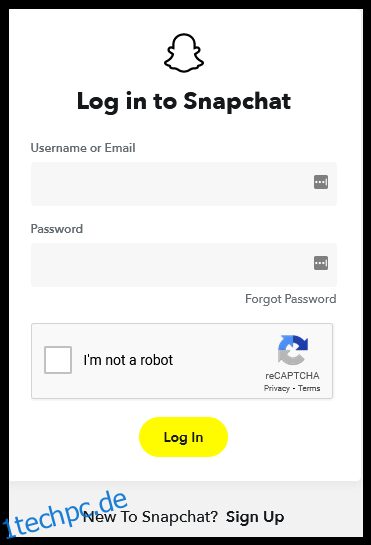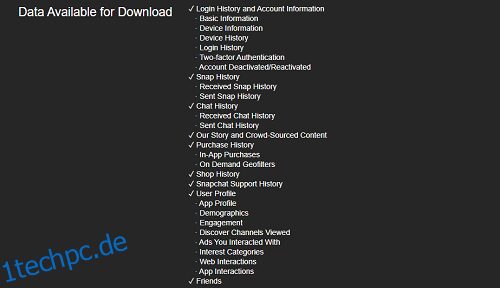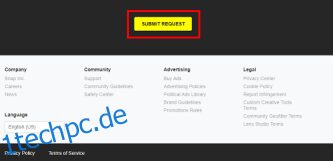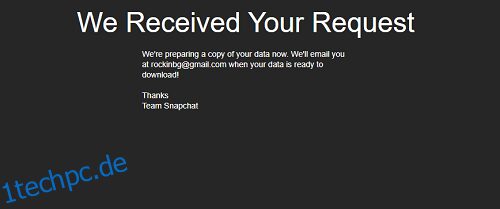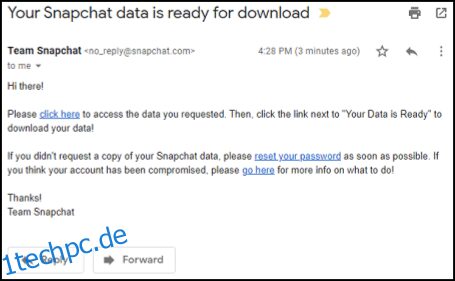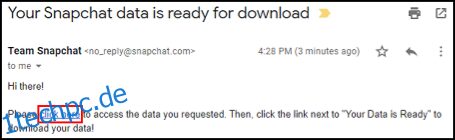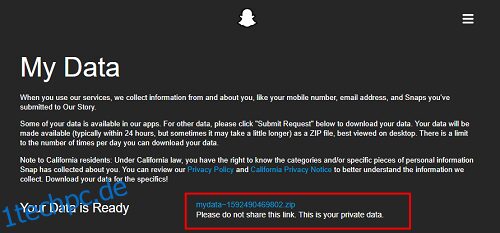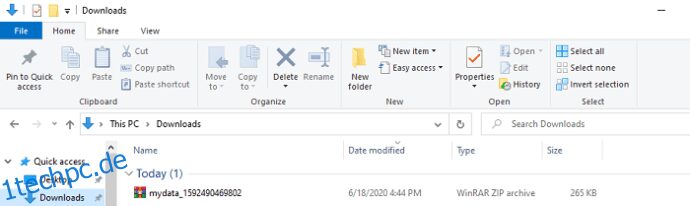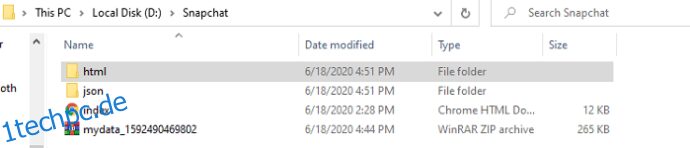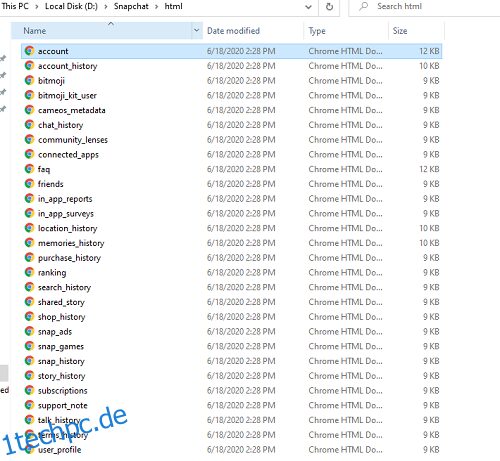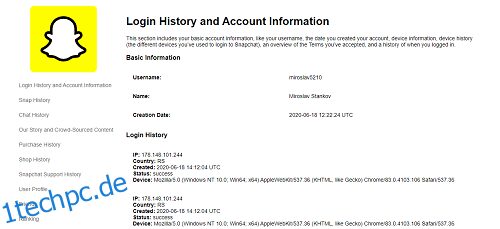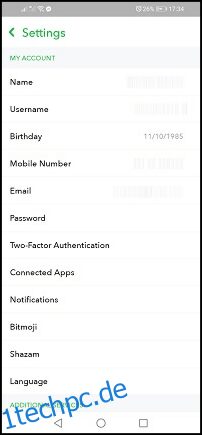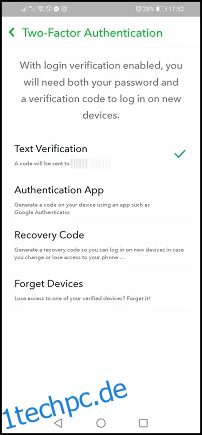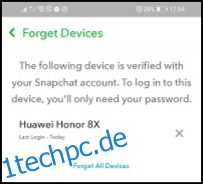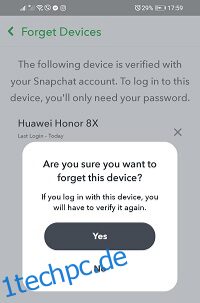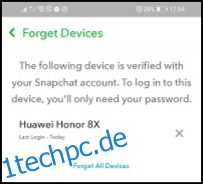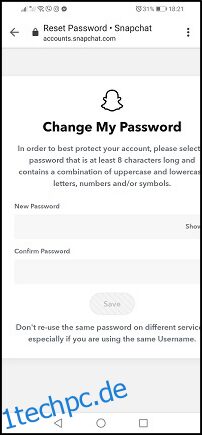Snapchat hat eine „One Device at a Time“-Richtlinie, was bedeutet, dass Sie nicht auf zwei Geräten gleichzeitig bei einem Konto angemeldet sein können. Wenn die App Sie häufig abmeldet und Sie viele E-Mails von Snapchat erhalten, wurde Ihr Konto wahrscheinlich gehackt. Ein weiteres Anzeichen für Eindringlinge sind Nachrichten, die Sie nicht gesendet haben, oder die von Freunden, die Sie nicht akzeptiert haben. Schließlich müssen Sie möglicherweise Ihr Passwort zurücksetzen, wenn Sie wissen, dass Sie das richtige verwenden. Wenn das der Fall ist, hier ist, was zu tun ist.

So sehen Sie die letzten aktiven Verwendungen
Snapchat bietet Benutzern trotz eines ziemlich spartanischen Hauptbildschirms viele Konto- und Aktivitätsinformationen. Außerdem verfügt es über robuste Sicherheits- und Warnsysteme.
Leider können Sie über die auf Ihrem Telefon installierte App nicht auf viele Daten zugreifen, einschließlich Ihres Anmeldeverlaufs. Der Abschnitt „Einstellungen“ bietet den Standardtarif, einschließlich der Abschnitte „Kontoeinstellungen“, „Zusätzliche Dienste“, „Datenschutz“, „Support“, „Feedback“, „Weitere Informationen“ und „Kontoaktionen“. Es hat jedoch nichts mit Ihrer Aktivität zu tun.
Daher besteht die einzige Möglichkeit, Ihren letzten aktiven Status und andere Anmeldeinformationen anzuzeigen, darin, Ihre Kontodaten über den Abschnitt „Konten“ auf anzufordern die offizielle Website der App. Glücklicherweise können Sie von jedem Gerät mit einem Browser und einer aktiven Internetverbindung darauf zugreifen.
Sie finden Ihre Anmeldeinformationen im Abschnitt „Anmeldeverlauf und Kontoinformationen“. Dieser Abschnitt enthält auch die Uhrzeit und das Datum der Kontoerstellung, Informationen über Ihr(e) Gerät(e) und einen Geräteverlauf (alle Geräte, über die Sie auf die App zugegriffen haben). Akzeptierte Bedingungen und grundlegende Kontoinformationen befinden sich ebenfalls in diesem Abschnitt.
Sehen wir uns nun an, wie Sie den Bericht von Snapchat erhalten. Es ist wichtig zu beachten, dass die Schritte unabhängig von der Plattform gleich sind. Benutzer von Android, iOS, Windows, Linux und macOS sind abgedeckt.
So erhalten Sie Ihren Snapchat-Anmeldeverlauf und Ihre Geräteliste
Öffnen Sie einen Browser auf Ihrem Gerät und gehen Sie zu accounts.snapchat.com und melden Sie sich an.
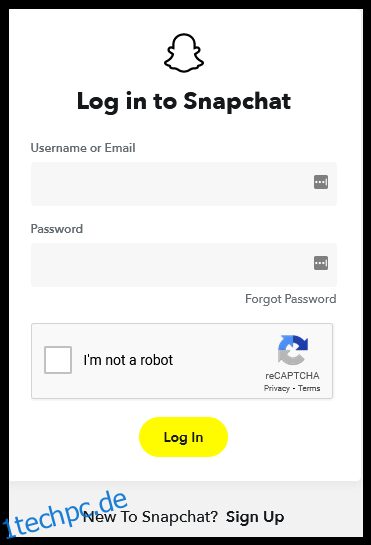 Bei der Anmeldung fordert Snapchat Sie auf, ein Captcha auszufüllen. Das dient der zusätzlichen Sicherheit und um sicherzustellen, dass Sie kein Roboter sind.
Wenn die Anmeldung fehlschlägt und Sie wissen, dass Sie das richtige Passwort eingegeben haben, hat möglicherweise jemand Ihr Konto gehackt. Klicken oder tippen Sie auf den Link „Passwort vergessen“ und befolgen Sie die Anweisungen zum Zurücksetzen des Passworts.
Sie sollten auf der Seite accounts.snapchat.com/accounts/welcome landen. Klicken oder tippen Sie auf die Schaltfläche „Meine Daten“.
Bei der Anmeldung fordert Snapchat Sie auf, ein Captcha auszufüllen. Das dient der zusätzlichen Sicherheit und um sicherzustellen, dass Sie kein Roboter sind.
Wenn die Anmeldung fehlschlägt und Sie wissen, dass Sie das richtige Passwort eingegeben haben, hat möglicherweise jemand Ihr Konto gehackt. Klicken oder tippen Sie auf den Link „Passwort vergessen“ und befolgen Sie die Anweisungen zum Zurücksetzen des Passworts.
Sie sollten auf der Seite accounts.snapchat.com/accounts/welcome landen. Klicken oder tippen Sie auf die Schaltfläche „Meine Daten“.
 Als Nächstes werden Sie zur Seite „Meine Daten“ weitergeleitet, auf der Sie sehen können, was in der ZIP-Datei enthalten ist. Hier kann man sich nicht aussuchen.
Als Nächstes werden Sie zur Seite „Meine Daten“ weitergeleitet, auf der Sie sehen können, was in der ZIP-Datei enthalten ist. Hier kann man sich nicht aussuchen.
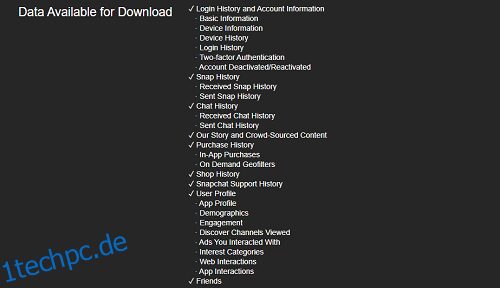 Nachdem Sie die Liste überprüft haben, scrollen Sie zum unteren Rand des Bildschirms und klicken oder tippen Sie auf die gelbe Schaltfläche „Anfrage senden“.
Nachdem Sie die Liste überprüft haben, scrollen Sie zum unteren Rand des Bildschirms und klicken oder tippen Sie auf die gelbe Schaltfläche „Anfrage senden“.
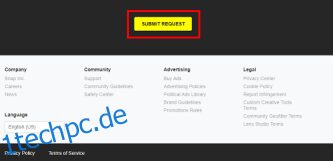 Snapchat teilt Ihnen daraufhin mit, dass die Anfrage eingegangen ist und Ihre Daten verarbeitet werden. Sie erhalten eine E-Mail, wenn der Download bereit ist.
Snapchat teilt Ihnen daraufhin mit, dass die Anfrage eingegangen ist und Ihre Daten verarbeitet werden. Sie erhalten eine E-Mail, wenn der Download bereit ist.
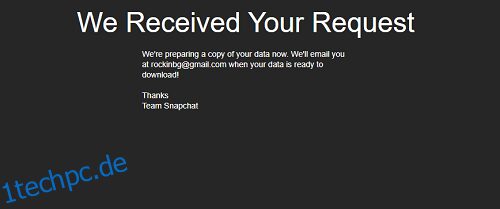 Die Erstellung des Berichts sollte nicht zu lange dauern, es sei denn, Sie haben eine große Historie an Informationen. Öffnen Sie die E-Mail, sobald Sie sie erhalten haben. Beachten Sie, dass es immer noch bis zu 24 Stunden dauern kann, bis Sie die E-Mail erhalten.
Die Erstellung des Berichts sollte nicht zu lange dauern, es sei denn, Sie haben eine große Historie an Informationen. Öffnen Sie die E-Mail, sobald Sie sie erhalten haben. Beachten Sie, dass es immer noch bis zu 24 Stunden dauern kann, bis Sie die E-Mail erhalten.
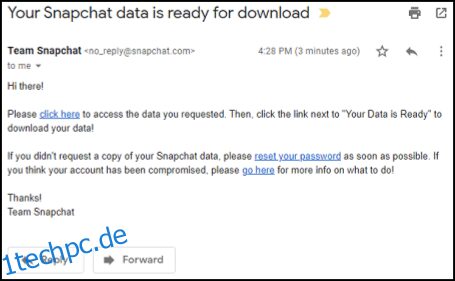 Klicken oder tippen Sie auf den Link „hier klicken“, der Sie zur Seite accounts.snapchat.com/accounts/downloadmydata führt.
Klicken oder tippen Sie auf den Link „hier klicken“, der Sie zur Seite accounts.snapchat.com/accounts/downloadmydata führt.
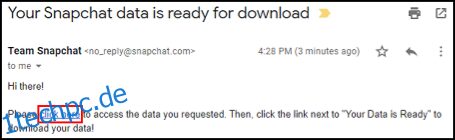 Klicken oder tippen Sie auf den Link zur ZIP-Datei.
Klicken oder tippen Sie auf den Link zur ZIP-Datei.
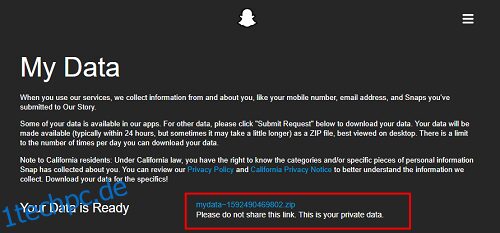 Snapchat sollte den Download sofort einleiten. Sie können den Fortschritt in der Downloadleiste unten in Ihrem Browser verfolgen.
Snapchat sollte den Download sofort einleiten. Sie können den Fortschritt in der Downloadleiste unten in Ihrem Browser verfolgen.
 Wechseln Sie nach Abschluss des Downloads zu Ihrem Standard-Download-Ordner. Wenn Sie sich auf dem PC befinden, sollte es sich unter „Downloads“ befinden.
Wechseln Sie nach Abschluss des Downloads zu Ihrem Standard-Download-Ordner. Wenn Sie sich auf dem PC befinden, sollte es sich unter „Downloads“ befinden.
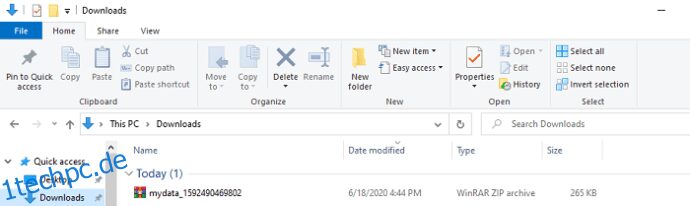 Optional: Um Ihre heruntergeladenen Snapchat-Daten vor Windows-Wartungs- oder Dateibereinigungs-Apps zu schützen, erstellen und verschieben Sie die Datei in einen anderen Ordner, z. B. „D:Snapchat“ oder „C:BackupsSnapchat Bkup“. Im Falle eines Absturzes ist eine separate Partition am besten. Dann können Sie immer noch auf die Sicherungsdatei zugreifen, wenn Ihre Betriebssystempartition ausfällt.
Schließlich ist es an der Zeit, Ihre ZIP-Datei zu entpacken. Sie erhalten HTML- und JSON-Ordner sowie die Datei index.html. Unkomprimiert sollte die ZIP-Datei so aussehen.
Optional: Um Ihre heruntergeladenen Snapchat-Daten vor Windows-Wartungs- oder Dateibereinigungs-Apps zu schützen, erstellen und verschieben Sie die Datei in einen anderen Ordner, z. B. „D:Snapchat“ oder „C:BackupsSnapchat Bkup“. Im Falle eines Absturzes ist eine separate Partition am besten. Dann können Sie immer noch auf die Sicherungsdatei zugreifen, wenn Ihre Betriebssystempartition ausfällt.
Schließlich ist es an der Zeit, Ihre ZIP-Datei zu entpacken. Sie erhalten HTML- und JSON-Ordner sowie die Datei index.html. Unkomprimiert sollte die ZIP-Datei so aussehen.
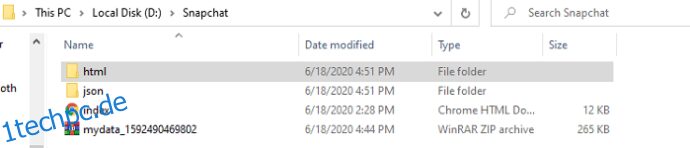 Nach dem Entpacken der ZIP-Datei „mydata“ sollten Sie auf den Ordner „HTML“ doppelklicken oder tippen. Im Ordner sehen Sie eine Liste mit HTML-Dokumenten, die alle Informationen enthalten.
Nach dem Entpacken der ZIP-Datei „mydata“ sollten Sie auf den Ordner „HTML“ doppelklicken oder tippen. Im Ordner sehen Sie eine Liste mit HTML-Dokumenten, die alle Informationen enthalten.
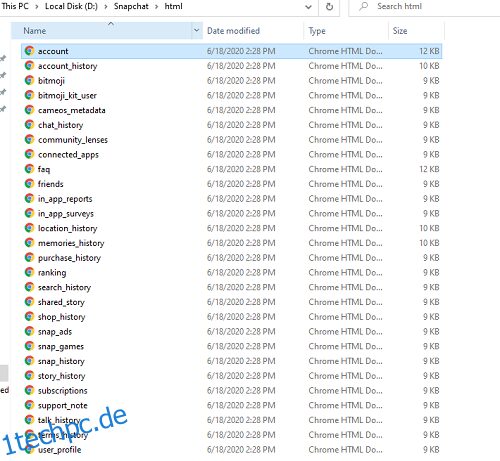 Sie können auf eine der Dateien doppelklicken und sie wird in Ihrem Standardbrowser geöffnet. Es spielt keine Rolle, welche Datei Sie öffnen. Die Registerkarte „Anmeldeverlauf und Kontoinformationen“ bleibt der oberste Eintrag auf der linken Seite des Browserfensters.
Sie können auf eine der Dateien doppelklicken und sie wird in Ihrem Standardbrowser geöffnet. Es spielt keine Rolle, welche Datei Sie öffnen. Die Registerkarte „Anmeldeverlauf und Kontoinformationen“ bleibt der oberste Eintrag auf der linken Seite des Browserfensters.
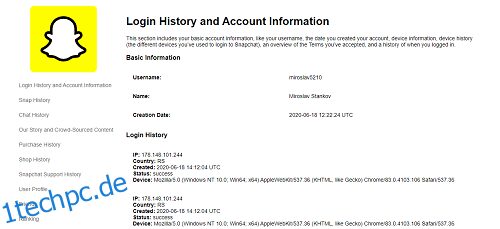 Klicken oder tippen Sie abschließend auf die Registerkarte „Anmeldeverlauf und Kontoinformationen“, um alle Ihre Anmeldungen anzuzeigen. Die Liste ist chronologisch und jeder Eintrag enthält die Geräte-IP, den Ländercode, Anmeldezeit/-datum und den Anmeldestatus.
Wenn Sie auf der Liste einige merkwürdige IPs oder Geräte bemerkt haben, die Ihnen nicht gehören, ergreifen Sie sofort Maßnahmen. Eines der ersten Dinge, die Sie tun müssen, ist, sich von allen anderen Geräten abzumelden.
Klicken oder tippen Sie abschließend auf die Registerkarte „Anmeldeverlauf und Kontoinformationen“, um alle Ihre Anmeldungen anzuzeigen. Die Liste ist chronologisch und jeder Eintrag enthält die Geräte-IP, den Ländercode, Anmeldezeit/-datum und den Anmeldestatus.
Wenn Sie auf der Liste einige merkwürdige IPs oder Geräte bemerkt haben, die Ihnen nicht gehören, ergreifen Sie sofort Maßnahmen. Eines der ersten Dinge, die Sie tun müssen, ist, sich von allen anderen Geräten abzumelden.
So melden Sie sich mit iOS und Android von allen anderen Geräten ab
Das Abmelden anderer Geräte erfordert die Verwendung Ihrer Telefon-App.
Auch hier können Sie die App nicht auf zwei Geräten gleichzeitig verwenden.
Melden Sie sich über Ihr bevorzugtes Gerät an, und Snapchat meldet sich automatisch von anderen Geräten ab.
Um sicherzustellen, dass sich unbekannte Geräte nicht bei Ihrem Konto anmelden können, gehen Sie zu „Einstellungen“ und wählen Sie dann „Geräte vergessen“.
Es ist wichtig zu beachten, dass Sie die Zwei-Faktor-Authentifizierung einrichten müssen, damit die oben genannten Schritte funktionieren. Wenn Sie es nicht aktiviert haben, richten Sie es im Abschnitt „Zwei-Faktor-Authentifizierung“ im Menü „Einstellungen“ ein.
Der Hauptvorteil dieser zusätzlichen Sicherheitsfunktion besteht darin, dass Sie den Bestätigungscode eingeben müssen, wenn Sie sich von einem neuen Gerät aus anmelden. Dadurch wird es erheblich schwieriger, in Ihr Konto einzudringen.
So verwenden Sie die Zwei-Faktor-Authentifizierung in Snapchat
Erstens sollten Sie
Starten Sie die „Snapchat“-App auf Ihrem Telefon.
Sobald Sie auf dem Kamerabildschirm gelandet sind, tippen Sie auf Ihr „Profilsymbol“ in der oberen linken Ecke.
Sie landen auf Ihrer Profilseite. Tippen Sie auf das Zahnrad „Einstellungen“ in der oberen rechten Ecke des Bildschirms.
Dadurch gelangen Sie auf die Seite „Einstellungen“.
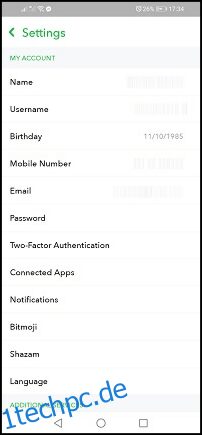 Scrollen Sie nach unten und wählen Sie „Zwei-Faktor-Authentifizierung“. Möglicherweise müssen Sie etwas nach unten scrollen. Tippen Sie darauf, um auf die Einrichtungsseite zuzugreifen.
Scrollen Sie nach unten und wählen Sie „Zwei-Faktor-Authentifizierung“. Möglicherweise müssen Sie etwas nach unten scrollen. Tippen Sie darauf, um auf die Einrichtungsseite zuzugreifen.
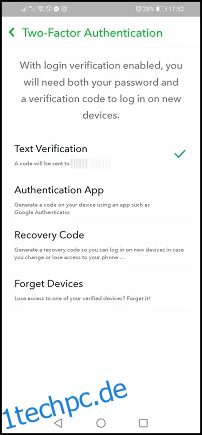 Wählen Sie auf der Seite „Setup“ die bevorzugte Authentifizierungsmethode aus. Die Text- und Authentifizierungs-App steht Ihnen zur Verfügung. Für dieses Tutorial verwenden wir die Option Textüberprüfung, da sie einfacher ist.
Tippen Sie auf die Option „Textüberprüfung“.
Snapchat sendet Ihnen dann eine SMS mit einem sechsstelligen Code.
Gehen Sie zu Ihren „Nachrichten“ und öffnen Sie die mit dem Code.
Kopieren Sie den Code in die Zwischenablage und öffnen Sie die „Snapchat-App“ erneut.
Gehen Sie zurück zur Seite „Zwei-Faktor-Authentifizierung“ und geben Sie den Code ein.
Nachdem Sie den Code eingegeben haben, sehen Sie zwei zusätzliche Optionen im Zwei-Faktor-Authentifizierungsmenü – „Wiederherstellungscode“ und „Geräte vergessen“. Letztere benötigen wir für den zweiten Teil des Tutorials.
Vergessen wir jetzt Geräte, die Ihnen nicht gehören. In diesem Abschnitt benötigen Sie Ihr Mobiltelefon und die Snapchat-App. Öffnen Sie „Snapchat“.
Wählen Sie auf dem Kamerabildschirm oben links Ihr „Profilsymbol“ aus.
Sobald die App Sie auf Ihre Profilseite umleitet, tippen Sie auf das Zahnrad „Einstellungen“ in der oberen rechten Ecke des Bildschirms.
Suchen Sie danach den Eintrag „Zwei-Faktor-Authentifizierung“ und tippen Sie darauf.
Tippen Sie anschließend auf die Option „Geräte vergessen“. Es sollte das untere sein.
Snapchat zeigt Ihnen dann eine Liste aller Geräte, mit denen Sie sich bei Ihrem Konto anmelden.
Wählen Sie auf der Seite „Setup“ die bevorzugte Authentifizierungsmethode aus. Die Text- und Authentifizierungs-App steht Ihnen zur Verfügung. Für dieses Tutorial verwenden wir die Option Textüberprüfung, da sie einfacher ist.
Tippen Sie auf die Option „Textüberprüfung“.
Snapchat sendet Ihnen dann eine SMS mit einem sechsstelligen Code.
Gehen Sie zu Ihren „Nachrichten“ und öffnen Sie die mit dem Code.
Kopieren Sie den Code in die Zwischenablage und öffnen Sie die „Snapchat-App“ erneut.
Gehen Sie zurück zur Seite „Zwei-Faktor-Authentifizierung“ und geben Sie den Code ein.
Nachdem Sie den Code eingegeben haben, sehen Sie zwei zusätzliche Optionen im Zwei-Faktor-Authentifizierungsmenü – „Wiederherstellungscode“ und „Geräte vergessen“. Letztere benötigen wir für den zweiten Teil des Tutorials.
Vergessen wir jetzt Geräte, die Ihnen nicht gehören. In diesem Abschnitt benötigen Sie Ihr Mobiltelefon und die Snapchat-App. Öffnen Sie „Snapchat“.
Wählen Sie auf dem Kamerabildschirm oben links Ihr „Profilsymbol“ aus.
Sobald die App Sie auf Ihre Profilseite umleitet, tippen Sie auf das Zahnrad „Einstellungen“ in der oberen rechten Ecke des Bildschirms.
Suchen Sie danach den Eintrag „Zwei-Faktor-Authentifizierung“ und tippen Sie darauf.
Tippen Sie anschließend auf die Option „Geräte vergessen“. Es sollte das untere sein.
Snapchat zeigt Ihnen dann eine Liste aller Geräte, mit denen Sie sich bei Ihrem Konto anmelden.
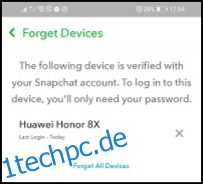 Tippen Sie neben einem Gerät, das Sie aus der Liste entfernen möchten, auf die Schaltfläche „X“. Snapchat fragt dann, ob Sie dieses Gerät wirklich vergessen möchten. Klicken Sie auf „Ja“.
Tippen Sie neben einem Gerät, das Sie aus der Liste entfernen möchten, auf die Schaltfläche „X“. Snapchat fragt dann, ob Sie dieses Gerät wirklich vergessen möchten. Klicken Sie auf „Ja“.
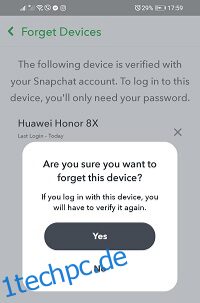 Wiederholen Sie den Vorgang für jedes Gerät, das Sie entfernen möchten.
Wiederholen Sie den Vorgang für jedes Gerät, das Sie entfernen möchten.
Sicherheitsmaßnahmen
Wenn Sie Ihr Konto in Zukunft kugelsicher machen möchten, können Sie noch ein paar Schritte unternehmen. Zunächst sollten Sie das Passwort ändern.
So ändern Sie Ihr Snapchat-Passwort
Es gibt zwei Möglichkeiten, das Snapchat-Passwort zu ändern – per E-Mail und SMS. Es ist wichtig zu beachten, dass die Schritte für mobile und Desktop-/Laptop-Plattformen ähnlich sind.
Melden Sie sich von Snapchat ab.
Starten Sie den Browser Ihrer Wahl auf Ihrem Telefon und gehen Sie zur Anmeldeseite der offiziellen Website.
Tippen oder klicken Sie auf dem Anmeldebildschirm auf die Schaltfläche „Passwort vergessen“.
Wählen Sie aus, wie Sie Ihr Passwort zurücksetzen möchten, indem Sie „Telefonnummer“ oder „E-Mail-Adresse“ auswählen.
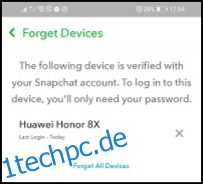 Klicken oder tippen Sie auf die Schaltfläche „Senden“.
Geben Sie den Code in das Feld ein und klicken oder tippen Sie auf „Weiter“.
Geben Sie nun Ihr neues Passwort ein und bestätigen Sie es, dann klicken Sie auf „Speichern“.
Klicken oder tippen Sie auf die Schaltfläche „Senden“.
Geben Sie den Code in das Feld ein und klicken oder tippen Sie auf „Weiter“.
Geben Sie nun Ihr neues Passwort ein und bestätigen Sie es, dann klicken Sie auf „Speichern“.
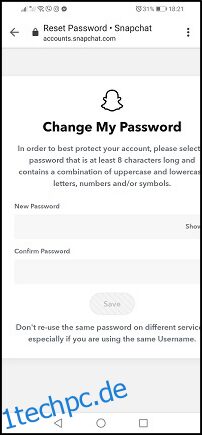
Führen Sie einen Antivirus-Scan durch, wenn verdächtige IP-Adressen in Snapchat gefunden wurden
Um besonders sicher zu sein, können Sie einen Virenscan durchführen, wenn Sie einige verdächtige IP-Adressen finden, die in Ihrem Konto angemeldet sind. Jemand könnte Ihren Computer oder Ihr Telefon gehackt und Ihre Snapchat-Informationen erhalten haben.
Außerdem empfehlen wir, auf allen Geräten ein Antivirenprogramm im Hintergrund aktiv zu halten.
Abschließend sollten die in diesem Tutorial beschriebenen Maßnahmen ausreichen, um Sie vor Hackern und virtuellen Witzbolden zu schützen. Jetzt wissen Sie, wie Sie Ihre Anmeldedaten erhalten, die Zwei-Faktor-Authentifizierung einrichten, unerwünschte Geräte entfernen und Ihr Passwort zurücksetzen.
Gehackte Snapchat-FAQs
Jemand hat mein Konto gehackt und jetzt kann ich mich nicht mehr anmelden. Was kann ich tun?
Leider wollen einige Eindringlinge mehr, als in Ihrem Konto herumzuschnüffeln. Sie können Ihr Konto übernehmen. Sie wissen, dass dies passiert ist, weil Ihr Login nicht mehr funktioniert, Ihre E-Mail-Adresse sich geändert hat und Sie sicher sind, dass Sie das richtige Passwort verwenden.
Glücklicherweise können Sie Ihr Snapchat-Konto wiederherstellen.